Page 1
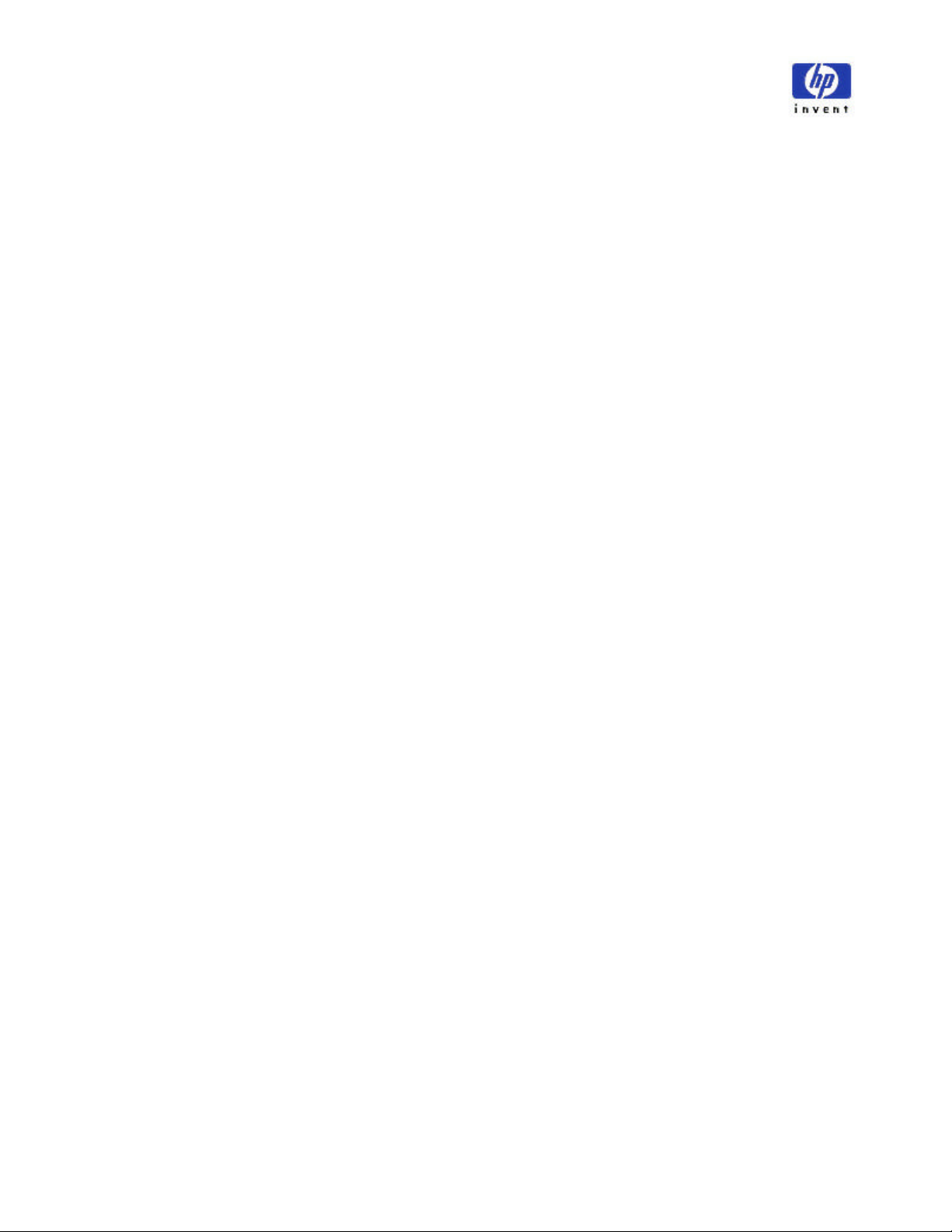
HP MYCD User Guide
Ver 1.0
이 문서는 2000년 가을 신제품과 함께 번들되는 레코딩 프로그램 MYCD에 대한
사용법 자료입니다. 이 문서를 활용하시다가 궁금하신 것이 있으시면 고객지원
센터로 연락주시면 감사하겠습니다.
HP 고객지원센터 CD-RW 팀
02-3270-0700
Page 2
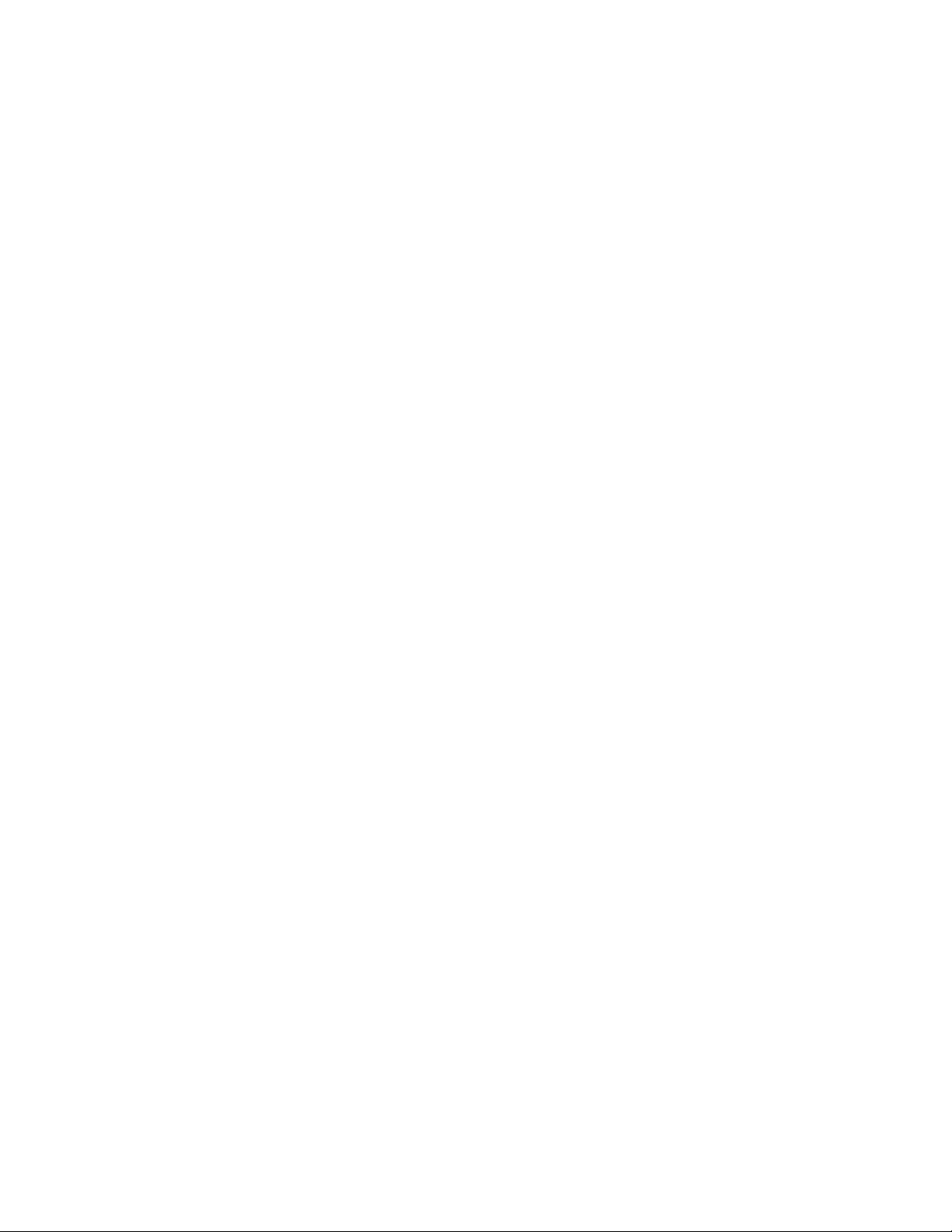
< 목 차 >
1. 들어가기 .........................................................................................................................................................................3
2. HP MYCD........................................................................................................................................................................4
( 1 ). PROGRAM O PTIONS...............................................................................................................................................5
( 2 ). M AKE AN EXACT COPY ( CD TO CD복사하기 )..........................................................................................9
( 3 ). CREATE A NEW CD...............................................................................................................................................12
Music CD from Audio Files...................................................................................................................................13
Music CD from other CDs.....................................................................................................................................17
Create a new Data CD.............................................................................................................................................23
2
Page 3
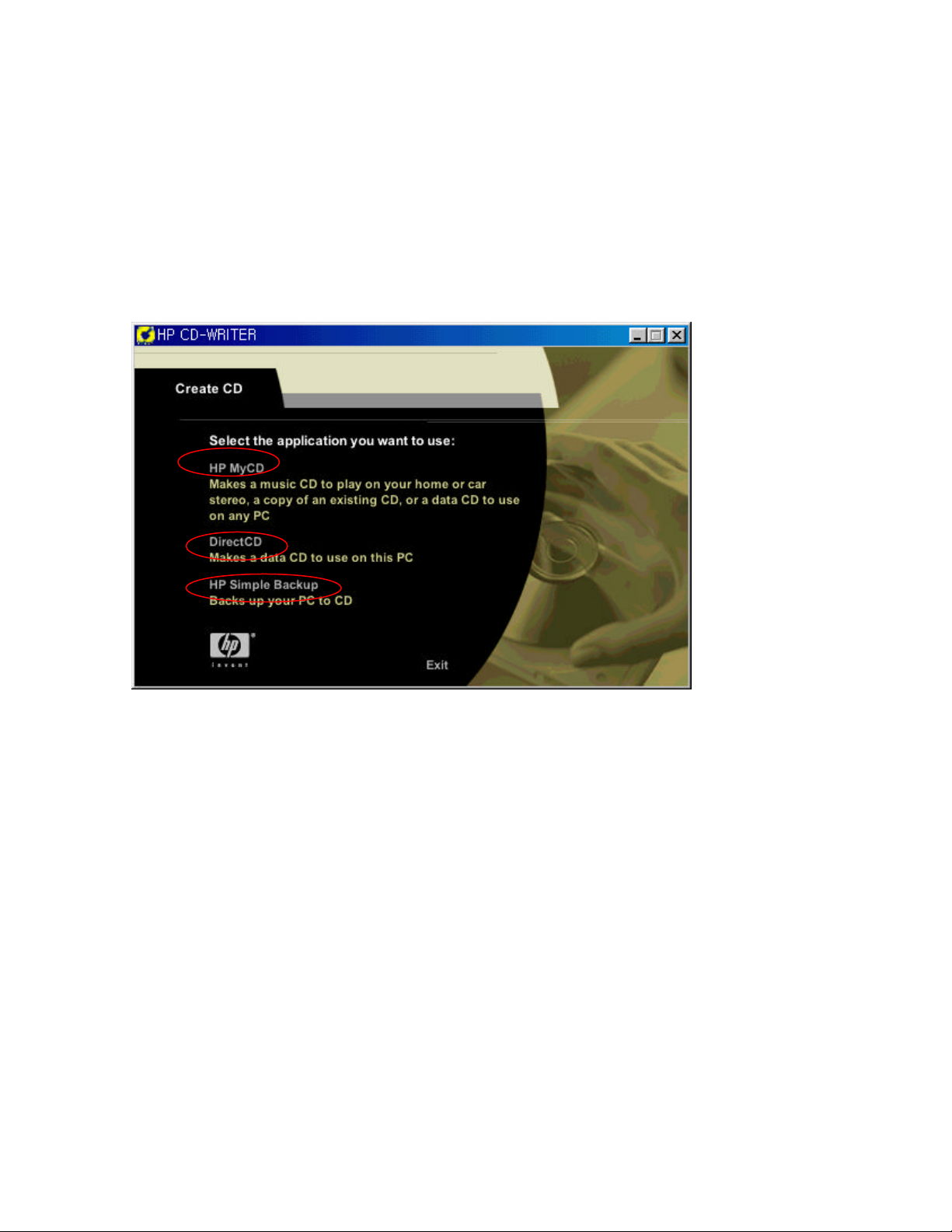
1. 들어가기
HP CD Writer와 함께 번들해 드린 HP MYCD 에 대해서 살펴보도록 하겠습니다.
<그림 1>은 공시디를 시디라이터에 넣었을 때, 공시디가 들어온 것을 자동 감지 했을 때, 나타
나는 창입니다.
<그림 1 > HP CD-Writer
<그림 1> 창에서 선택할 수 있는 프로그램은 다음과 같습니다.
HP MyCD=>
1. 하드디스크상의 데이터 파일을 시디로 복사하기. ( TAO 만 지원됨. DAO 지원안됨. )
2. 하드디스크상의 오디오 파일들로부터 오디오 시디 만들기 ( DAO 만 지원됨, TAO지원안됨 )
3. 오디오 시디 복사
4. 데이터 시디 복사
Direct CD => CDR, CDRW 시디를 포맷한후에 윈도우 탐색기에서 카피할 수 있도록 해 줌.
HP Simple Backup=>복구시디 만들기
% Direct CD, Simple Backup 의 사용법은 별도로 제작된 각 사용법 자료를 참조하세요.
%Disk Image Files( ISO, CIF, BIN등)을 이용해서 카피하는 것은 지원되지 않습니다.
3
Page 4
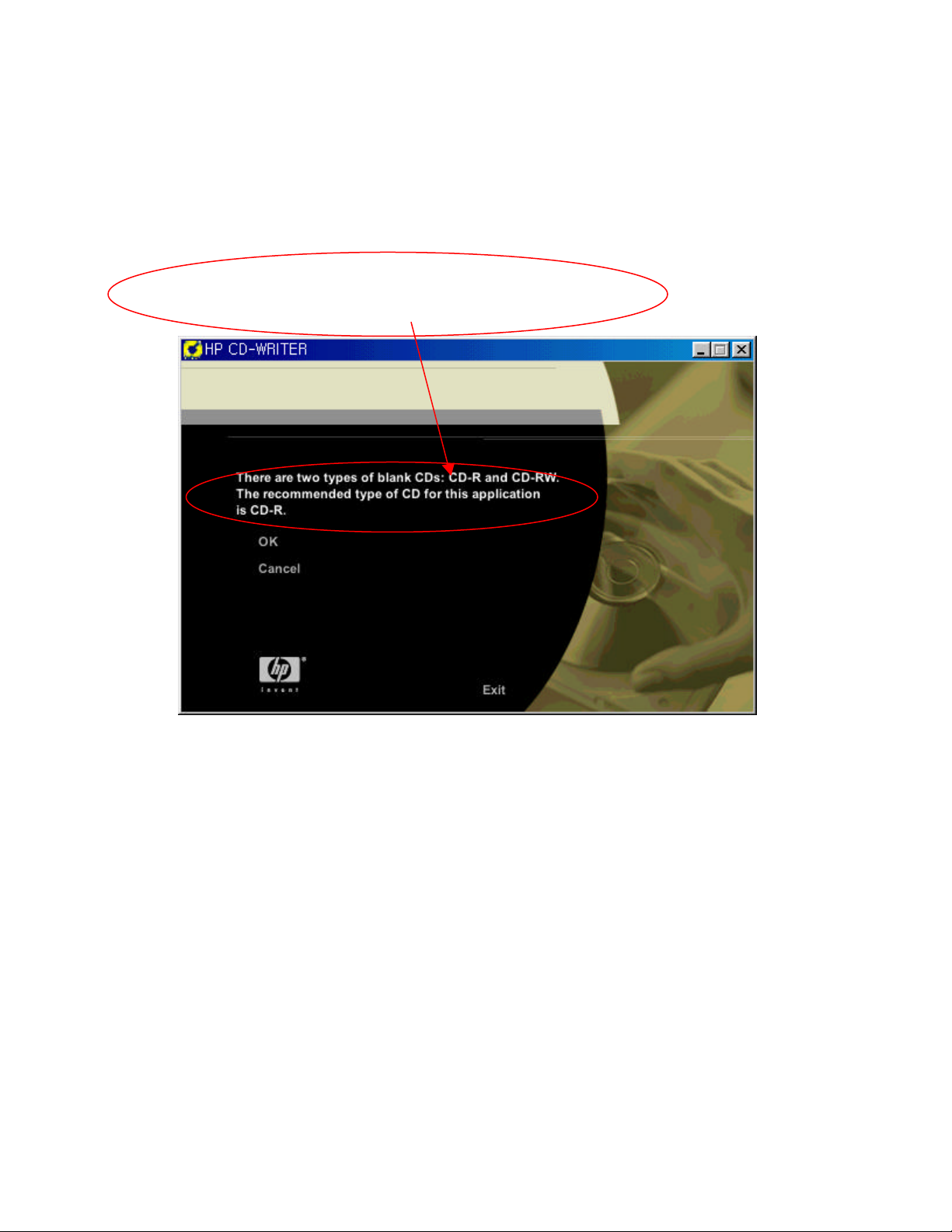
2. HP MYCD
앞의 <그림 1>창에서 MYCD 항목을 선택하시면 <그림 2>처럼 창이 나타납니다.
CD-R과 CD-RW 의 2가지 종류의 시디가 있으며 , 이 프로그램을 이용할때는
CD-R을 권장한다는 내용입니다.
<그림 2>
<그림 2> 창에서 OK 를 누르시면 MYCD 프로그램의 주 화면인 <그림 3>이 나타납니다.
<그림 3>에서 선택할 수 있는 네가지 항목은 다음과 같습니다.
Make an Exact Copy : CD to CD 로 시디를 복사하실 때 사용합니다 .
데이터 시디, 오디오 시디, 믹스드 시디
Create a New CD : 데이터 시디, 오디오시디를 만들 때 사용합니다.
Program Options : MYCD프로그램의 몇가지 옵션을 바꿀 때 사용합니다.
Check for Updates : 인터넷에 접속하여 업데이트 정보를 찾습니다.
4
Page 5
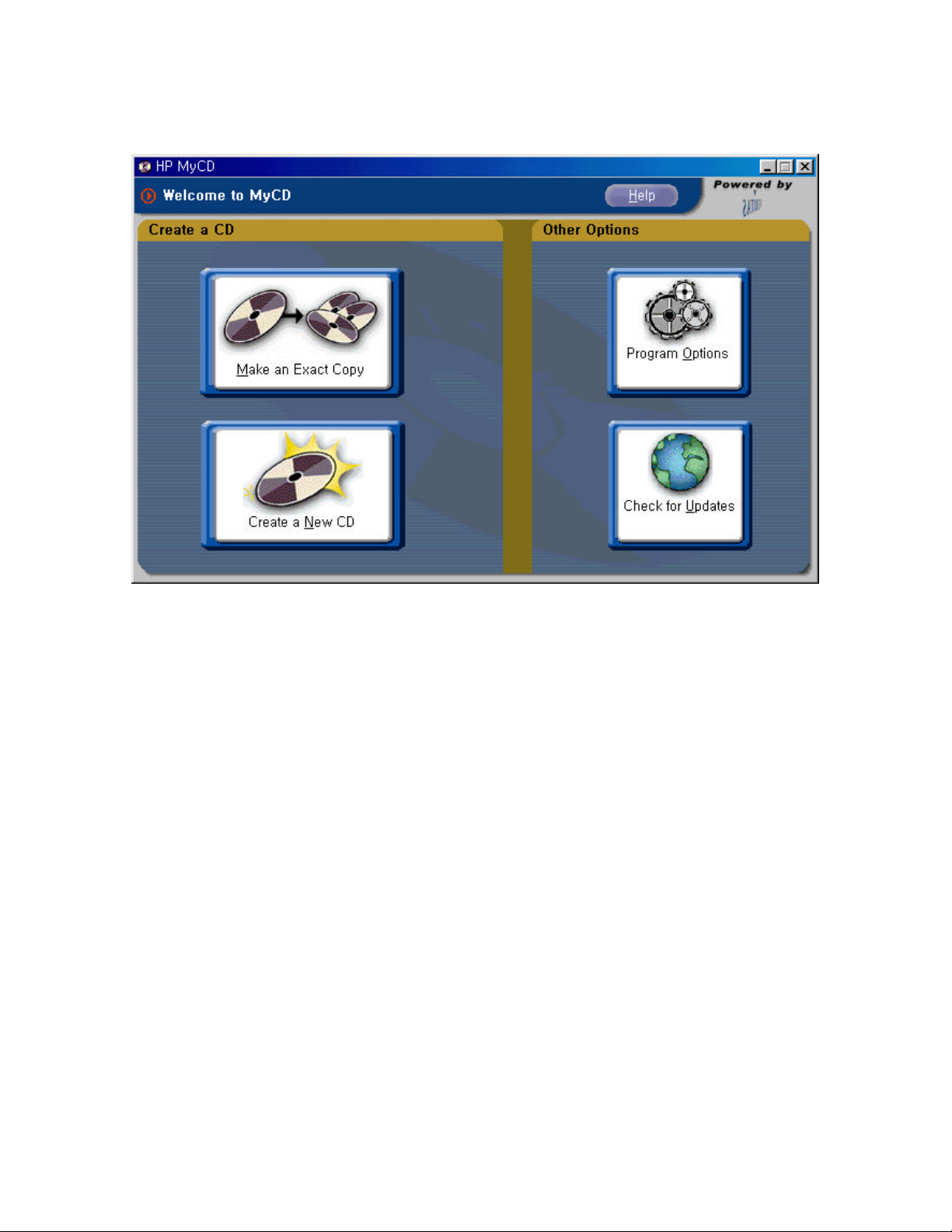
<그림 3>
이제부터 <그림 3>의 4가지 항목에 대해서 하나씩 살펴 보도록 하겠습니다.
먼저, 카피하는 방법을 살펴보기전에 Program Options 에 대해서 살펴보도록 합니다.
( 1 ). Program Options
<그림 4>의 창을 보시면 2가지 항목으로 나누어져 있는 것을 보실 수 있습니다.
General, Advanced 의 2가지 탭에서 각각 몇가지 옵션을 선택하실 수 있습니다.
먼저,General 탭에서 설정할 수 있는 옵션은 다음과 같습니다 ..
Eject drives automatically : 레코딩 작업을 할 때 시디롬이나 시디라이터에 시디를 넣어야 할 경
우, MYCD가 시디롬, 시디라이터의 트레이를 자동으로 열어 주고 시디를 넣을 수 있도록
도와 주는데, 시디롬 , 시디라이터의 트레이를 손으로 여닫으실 필요가 없습니다. 이 기능을 사
용하지 않으려면 체크 표시를 제거하면 됩니다.
Remind me to shut down my programs before a CD is created : 카피작업을 시작하기 전에 다른
응용프로그램들을 종료하라는 경고창이 나타나도록 합니다. 이 기능을 사용하지 않으려면 체크
표시를 제거하면 됩니다. <그림 5>는 이 옵션을 사용할 때 나타나는 경고창입니다.
5
Page 6
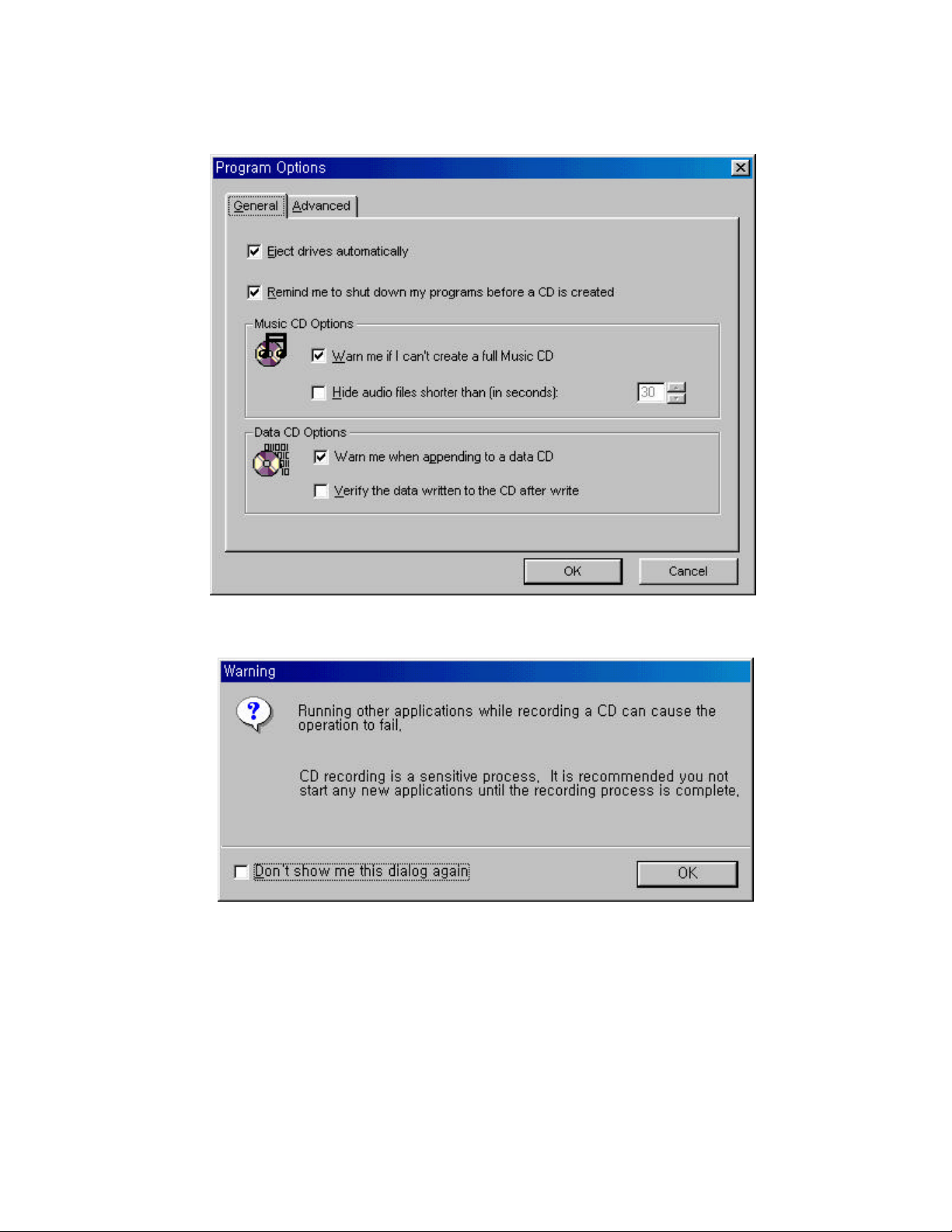
<그림 4>
<그림 5>
Music CD Options
Warn me if I can't create a full Music CD : making an audio CD from other CDs.을 이용해서 오디오
시디를 만들 때 하드디스크에 Wave 파일을 만드는 과정을 거칩니다. 이 때 , 하드디스크에 충
분히 많은 하드디스크 여유공간이 없을때, 경고창이 나타나도록 합니다. 이 옵션은 설정해서 사
용하는 것이 좋습니다.
Hide audio files shorter than (in seconds ) : 오디오 시디를 만들 때, 하드디스크에 있는 오디오
6
Page 7
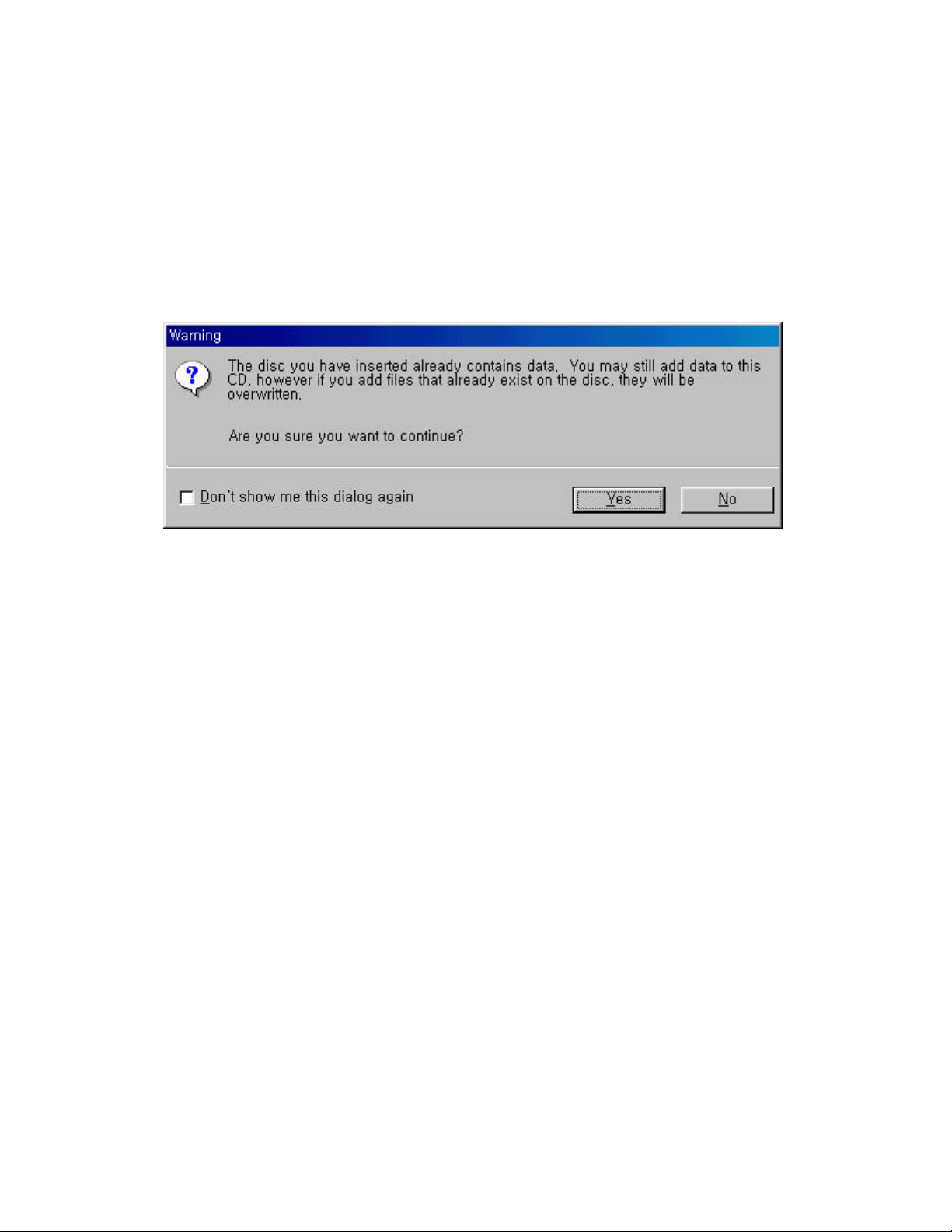
파일들을 검색하게 되는데, 검색할때 특정시간보다 짧은 오디오 파일들을 검색하지 않도록 할
수 있습니다 . 초단위로 시간을 설정하면 이 시간보다 짧은 오디오 파일들을 검색하지 않습니다.
Data CD Options
Warn me when appending to a data CD : 데이터 시디를 만들 때 기존에 데이터가 들어 있는
시디에 데이터를 추가하려고 할 때 <그림 6>의 경고창을 나타나게 합니다. MYCD 를 이용해서
데이터 시디를 만들때는 기본적으로 멀티 세션시디를 만듭니다.
<그림 6>
Verify the data written to the CD after write : 시디 카피작업이 끝난후에 시디에 데이터가 정상
적으로 복사되었는지 파일시스템을 비교하면서 확인해 줍니다. 이 과정은 시디의 모든 내용을
전부 살피는 것은 아닙니다.
<그림 7>의 Advanced 탭에서는 3가지에 대해서 옵션을 제공합니다.
Limit the maximum recorder speed to: MYCD를 이용해서 카피를 할때의 최대 기록 속도를 제한
할 수 있습니다 . 카피 도중에 에러 발생율이 높다면 이 옵션을 이용해서 최대 카피 속도를 제
한하셔서 카피를 해 보시기 바랍니다. 설정할 수 있는 속도는 1X, 2X, 4X, 8X, 12X 의 5가지중에
서 선택할 수 있도록 되어있습니다. 선택할 수 있는 속도는 시디라이터모델에 따라 다릅니다.
Always do a full erase on CD-RW media : CD-RW 에 기록되어 있는 데이터를 지울 때 Quick Erase
와 Full Erase의 2가지 방식을 이용할 수 있습니다. 이 옵션을 선택하시면, CD-RW 시디를 지울
때 Full Erase 방식을 이용합니다. Quick Erase 는 1분정도, Full Erase 는 10 분정도 소요됩니다. ( 이
시간은 시디라이터 종류와 RW 시디 종류에 따라 다를수 있습니다. 한 예로, HP 9500i 에서 HP
CD-RW C7981A 8배속 RWCD 는 Full Erase하는데에 10 분정도 시간이 소요되고, C4438A 4배속
RW 시디는 20 분정도 시간이 소요됩니다. )
Test operation before recording discs : 카피하기 전에 테스트 과정을 먼저 거칩니다. 이 과정은
7
Page 8
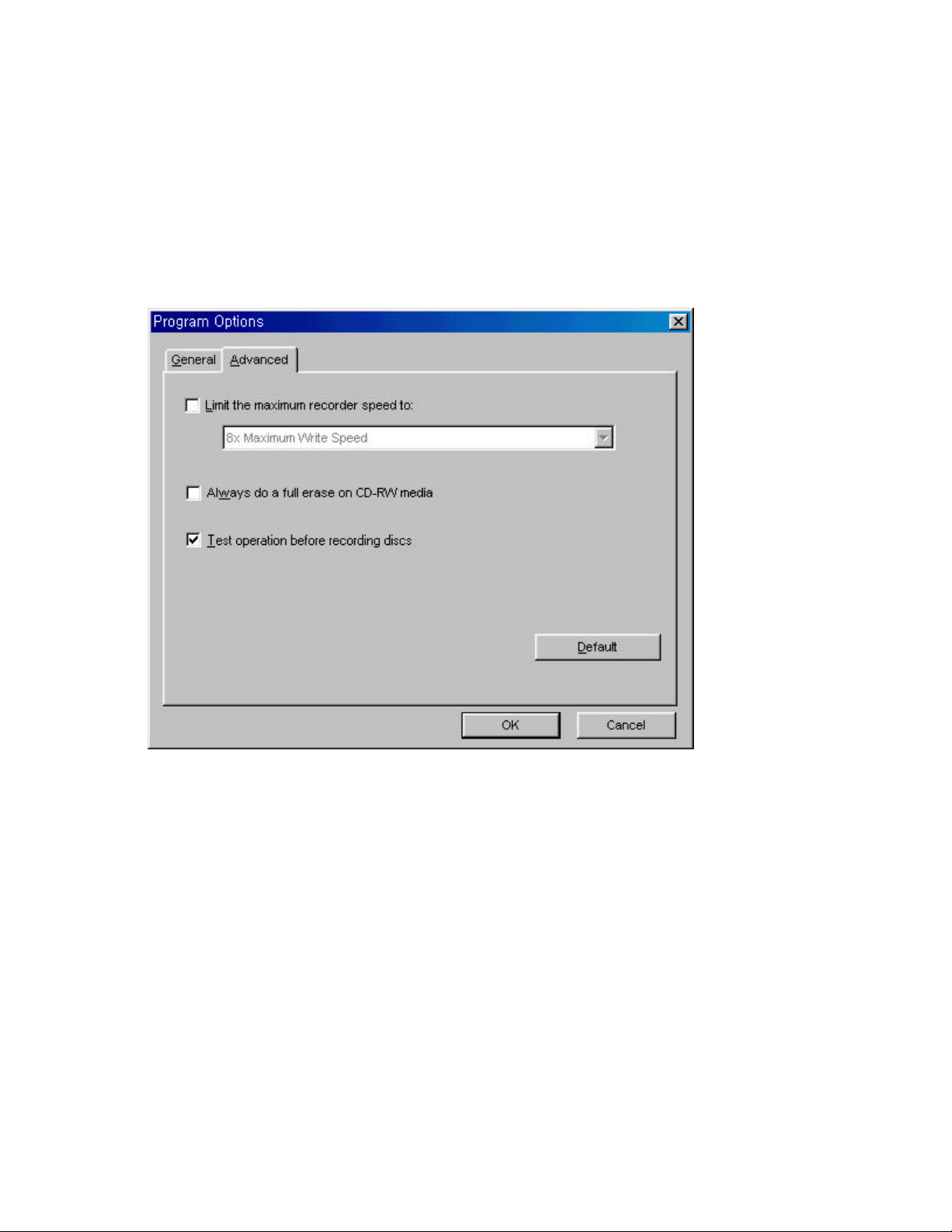
카피할 파일들에 대한 읽어들이기 과정을 테스트 하는 것입니다. 테스트하는데는 대략 2-3 분정
도 소요됩니다. 이 옵션에 대해서 체크표시를 없애면 원본파일에 대한 간단히 읽어들이는 작업
을 테스트를 한다. 즉, 옵션을 체크하고 카피를 할때는 시디라이터에 카피하는것을 테스트하게
되고, 옵션을 체크하지 않고 카피를 할때는 원본데이터에 대해서 읽어들이는 것만 테스트를 한
다.
<그림 7>
% MYCD 는 카피하는순서를 Step by Step(단계적)으로 보여주면서 초보자도 쉽게 카피작업을 할
수 있도록 안내를 합니다.
8
Page 9

( 2 ). Make an Exact Copy ( CD To CD복사하기 )
기존에 가지고 계시는 시디를 복사하기 원할 때 이 항목을 선택합니다.
일반 데이터 시디, 오디오 시디, 데이터와 오디오가 함께 있는 Mixed CD 등을 복사할 수 있습니
다. 그러나 , Copy Protection 이 걸려 있는 시디는 복사가 되지 않습니다. 비록 카피가 정상적으로
진행이 되더라도 카피된 시디가 원본처럼 실행이 되지 않을 수 있습니다. HP 는 Copy Protection
되어 있는 시디를 복사할 수 있는 방법에 대해서는 알려 드리지 않습니다.
1단계 : 시디롬에 원본 시디를 넣고 Next>를 누릅니다. (그림 8)
<그림 8 >
9
Page 10

2단계 : 시디라이터에 공시디를 넣어주시고 , Next>를 누릅니다. (그림 9)
<그림 9 >
3단계 : 카피가 진행되고 있습니다. (그림 10)
<그림 10 >
10
Page 11

카피가 성공하면 다음과 같이 창이 나타납니다.
<그림 11>
같은 내용의 시디를 하나더 만들기를 원하시면 Make Another 를 누릅니다.
%주의 : CD to CD 로 시디를 복사하실 때는 원본 시디로부터 데이터를 읽어 들이는 시디롬 드
라이브의 성능이 중요합니다. 시디라이터의 배속이 빨라지면 빨라질수록 시디롬드라이브의 성
능이 중요한 역할을 합니다. 특히, 오디오 시디를 CD to CD 로 복사할 때는 시디롬 드라이브의
DAE( Digital Audio Extraction )속도가 어느정도 나오는지를 확인해 보는 것이 필요합니다. 일반적
으로 32 배속 시디롬은 700~ 800KB/sec ( 오디오의 경우 175KB/Sec 이 1배속 )의 DAE 속도를 나
타내고 , 40 배속이나 48 배속 시디롬은 1000 ~1700KB/sec 의 속도를 나타냅니다. 시디롬중에는
3000KB/Sec 이상의 DAE속도를 나타내는 모델도 있습니다. 그리고, 저배속 시디롬( 24 배속 이
하)중에는 DAE를 지원하지 않는 모델들이 상당히 많습니다.. DAE를 지원하더라도 300KB/sec
이하의 속도를 나타내는 경우가 대부분입니다. 이 DAE속도는 시디롬을 만든 메이커와 시디롬
배속과 연관이 있습니다.
사용하시는 시디롬이 저배속 시디롬일 경우는 시디라이터만을 이용해서 오디오 시디를 만드실
것을 권장합니다 . 오디오 시디를 CD to CD 로 카피했을 때 잡음이 있거나, 시디가 튀는현상이
있을 때는 시디라이터만 이용해서 오디오 시디를 만드시거나, 카피속도를 낮추어(2 배속이나 1
배속) 보시는 것이 필요합니다..
11
Page 12

( 3 ). Create a New CD
데이터 시디나 오디오 시디를 만들기 위해서 Create a New CD 를 선택합니다.
그러면 , <그림 12 >처럼 창이 바뀝니다. 아래에서는 4가지를 선택할 수 있습니다.
Music CD from Audio Files : 하드디스크 상의 오디오 파일인 MP3, Wave 파일을 이용해서 오디오
시디를 만들수 있습니다.
Music CD from other CDs : 여러장의 오디오 시디로부터 한장의 오디오 시디를 만듭니다.
Data CD : 데이터 파일들을 이용해서 데이터 시디를 만듭니다.
Back : 앞의 창으로 돌아갑니다 .
<그림 12 >
12
Page 13

Music CD from Audio Files
이 항목은 하드디스크 상의 오디오 파일들 ( MP3, Wav )을 이용해서 오디오 시디를 만들 때 사
용합니다 ..
1단계 : 공시디를 넣어달라는 메시지 창이 나타납니다(그림 13)
<그림 13 >
공시디를 시디라이터에 넣어주시고, Next>를 누릅니다.
13
Page 14

2단계 : 하드디스크상에 있는 MP3 파일과 Wave 파일들을 검색해서 Music on System항목에 보여
줍니다 . (그림 14)
<그림 14 >
카피하기 원하는 곡들을 선택한 후에 Add 버튼을 누르시거나, 오른쪽 창으로 끌어다 놓기를 하
시면 됩니다. 그림 14 에서 볼수 있듯이 CD Time Available :43:54 와 같이 지금 현재 추가할수 있
는 곡의 시간을 표시해줍니다 . 위의 창에서는 43 분 54 초만큼의 노래를 더 추가할 수 있습니다.
오디오 시디로 만들기 원하는 곡을 모두 추가하셨다면 Next>를 누릅니다.
14
Page 15

3단계 : 기록속도 테스트후에 기록작업으로 들어갑니다. (그림 15)
<그림 15 >
그림 15 는 기록속도 테스트하는 과정입니다
그림 16 에서는 카피작업을 하고 있습니다.
<그림 16>
15
Page 16

카피 작업이 성공적으로 끝나면 아래처럼 성공했다는 메시지 창이 나타납니다.(그림 17)
<그림 17>
같은 시디를 한장 더 복사하기 원하실때는 Make Another 를 누르시고, 다른 시디를 복사하시거
나 작업을 종료하시려면 , Done 을 누르시면 됩니다.
16
Page 17

Music CD from other CDs
여러장의 오디오 시디로부터 카피하기 원하는 곡들만 골라서 한장의 오디오 시디로 만들기를
원할 때 이 항목을 사용합니다. 각각의 오디오 시디로부터 오디오 트랙을 Wave 파일로 추출한
후에 시디로 복사할 수 있도록 해 줍니다.
1단계 : 오디오 시디를 시디라이터에 넣고 Next>를 누릅니다. (그림 17)
<그림 17 >
2단계 : 오디오 시디의 트랙정보가 왼쪽 창에 나타나고, 이 창에서 카피하기 원하는 노래를 선
택해서 오른쪽으로 끌어다 놓거나, Add 버튼을 누르시면 오른쪽 창으로 옮겨집니다. (그림 18)
여기서는 Track 1 부터 Track 3 까지 추가를 했습니다.
17
Page 18

<그림 18 >
카피 할 곡을 모두 선택하셨다면 , Next CD>나 Finish 중에서 누르시면 됩니다.
다른 오디오 시디로 부터 노래를 더 선택하시려면 Next CD>를 누르시고, 더 이상 노래를 추가
하지 않을 거라면, Finish를 누릅니다.
<그림 19 >는 Next CD 를 눌렀을 때 위에서 선택하신 노래에 대한 wave 파일을 추출하고 나서
새로운 오디오 시디를 넣어달라는 메시지 창입니다
<그림 19 >
.
오디오 시디를 시디라이터에 넣고 확인을 누릅니다.
18
Page 19

<그림 20 >
<그림 20 >처럼 2번째 오디오 시디의 정보가 나오면 원하는 곡을 또 추가를 합니다.
여기서는 Track 5 부터 Track 7 까지 추가를 했습니다
이제 카피할 곡들을 모두 선택하셨다면 다시 Next CD>나 Finish 를 누르십시요.
여기서는 Finish 를 누르도록 하겠습니다..
19
Page 20

3단계 : 공시디를 시디라이터에 넣고 Next>를 누릅니다.(그림 21)
<그림 21 >
오디오 시디를 만드실때는 CD-R 을 사용하시는 것이 일반적입니다. CD-RW 에도 오디오 시디를
복사하실 수 있지만, 거의 모든 가정용 CD-Player 나 CAR오디오 시디 플레이어에서는 CD-RW
에 기록되어 있는 음악을 들으실 수 없습니다. 그 이유는 CD-RW 매체의 특성이 CD-R 이나 오
디오 시디 정품과는 다르기 때문입니다.
<그림 22 >
<그림 22 >는 Program Options 에서 설정되어 있는 값 때문에 나타난 경고 창입니다. OK 를 누릅
20
Page 21

니다.
4단계 : 기록속도 테스트를 하고 있습니다 (그림 23)
<그림 23 >
<그림 24>는 실제로 기록을 하고 있는 과정입니다.
21
Page 22

<그림 24 >
카피 작업이 성공적으로 끝나면 <그림 25>처럼 성공했다는 메시지 창이 나타납니다 .
<그림 25 >
같은 시디를 한장더 복사하기 원하실때는 Make Another 를 누르시고, 다른 시디를 복사하시거나
작업을 종료하시려면, Done 을 누르시면 됩니다.
% 주의: 1. 오디오 시디를 만들때는 Multi Session(멀티세션 )시디로 만드실수 없습니다.
즉, 한장의 공시디에 여러 번에 나누어서 오디오 데이터를 기록할수 없습니다.
MYCD에서는 Audio CD 를 만들때는 DAO 의 방식을 사용하기 때문에
TAO로 제작할때처럼 멀티세션시디로 만드실 수는 없습니다.
2. 데이터 시디를 만드실때 MYCD 에서는 TAO 방식만을 지원합니다.
DAO로 데이터를 쓰는 것은 지원하지 않습니다.
3. CD-RW 시디를 이용해서 카피작업을 할 때, <그림 26 >처럼 창이 나타날 수 있습니다.
아래 메시지는 시디라이터에 넣은 RW 시디가 비어있는 시디가 아니며, 이 시디의
내용을 지금 지워도 좋은 지를 묻고 있습니다. 지워서는 안되는 내용이 있다면,
아니오 (N)를 누르십시요 .
<그림 26 >
22
Page 23

Create a new Data CD
하드디스크나 시디에 있는 데이터 파일들을 카피하기 원할 때 이 항목을 사용합니다.
1단계 : 공시디를 시디라이터에 넣고 Next>를 누릅니다. (그림 26)
<그림 26>
2단계 : 카피하기 원하는 파일들을 추가할수 있도록 창이 나타납니다.(그림 27)
<그림 27>
23
Page 24

파일을 추가하기 위해서는 Add File 버튼을 누르시고, 폴더를 추가하기 위해서는 Add Folder 버
튼을 누릅니다. 또는 내 컴퓨터나 탐색기에서 파일이나 폴더들을 선택해서 그림 27 의 창으로
끌어다 놓기를 하실 수 있습니다. Add Folder 를 선택하신 후에 폴더를 추가하실 때는 폴더를 한
번에 한 개씩만 추가시킬 수 있습니다. 여러 개의 폴더를 한꺼번에 선택해서 추가를 하시고 싶
으실 때는 내 컴퓨터나 탐색기를 이용해서 끌어다 놓기를 하시면 됩니다. (Drag & Drop)
Add File 버튼을 눌러서 파일들을 선택할 때는 그림 28 처럼 여러 개의 파일들을 선택하신 후에
Add 버튼을 누르면 됩니다.
<그림 28>
Add Folder 를 눌러서 폴더를 추가할 때는 카피하기 원하는 특정폴더를 선택 후에 Add를 누르
면 됩니다 .
<그림 29>
24
Page 25

3단계 : 기록작업을 하고 있습니다 .. (그림 30)
<그림 30>
위와 같이 데이터를 카피하고 나서 , 나중에 데이터를 더 추가하기 원하시면 같은 절차를 거치
시면 됩니다. 기존에 데이터가 들어 있는 시디에 데이터를 추가할 때는 2단계로 넘어가기 전에
그림 31 과 같은 창을 보실 수 있습니다. 데이터를 추가하시려면 Yes 를 누르십시요.
<그림 31>
데이터를 추가할 때 주의 하실 점은 기존 시디에 있는 파일과 같은 이름의 파일을 동일한 폴더
에 카피하려고 하면, 기존에 있는 파일에 덮어쓰기가 됩니다.
25
Page 26

%참고: 시스템 사양이 좋지 않으시고, 카피시에 Buffer UnderRun 이 계속해서 발생하신다면, 최
대 카피속도를 Program Options 에서 카피 속도를 2X 또는 4X 정도로 제한하시고 카피를 하시는
것이 필요할 수도 있습니다. 시스템 사양이 좋음에도 불구하고, Buffer UnderRun 이 발생한다면
다음 사항을 점검하시는 것이 필요합니다 .
1) 화면보호기 사용하지 마세요.
2) 전원관리기능 이용하지 마세요.
3) 바이러스 프로그램에서의 실시간 감시기능 사용하지 마세요.
4) 하드디스크 압축이용하지 마세요.
5) 하드 디스크에 사용가능한 여유 공간을 많이 확보해 두세요.
6) 하드 디스크 조각모음을 수시로 하세요 . ( 한달에 1번 이상)
7) 시디 복사하는 중에 에러가 많이 발생한다면 , 시디라이터만 이용해서 이미지 만들어서 카피
할 수 있도록 해보세요.
위에 언급한 것 외에도 컴퓨터 사양에 따라서, 시스템 환경을 바꾸는 것이 필요할 수도 있습니
다. 버퍼언더런이 계속 발생하실 경우는 고객지원센터로 문의하셔서 상담해 주십시요.
카피하시는데 에러가 발생하셨을 경우는 에러메시지를 확인하셔서 연락주시기 바랍니다.
26
